
.NET Framework는 기본 Windows 10 운영 체제에 들어간 추가 파일 라이브러리입니다. 이로 인해 사용자가 성능에 문제가 발생할 때이 구성 요소를 다시 설치하려는 경우 여러 가지 어려움이 발생합니다. 즉시 .NET Framework를 완전히 제거하는 것은 불가능하기 때문에 일반적인 이해 에서이 작업을 수행 할 수 없으므로 즉시 key 객체를 다시 업데이트하여 작동하는 메소드가 있습니다. 그것은 아래에 설명 될 것입니다.
방법 1 : Windows의 업데이트
고려중인 라이브러리와 관련된 모든 파일은 최신 업데이트와 함께 Windows로가됩니다. 물론 관련 업데이트의 제거가 .NET Framework 요소를 제거 할 수 있지만 Microsoft는 특이한 패키지 설치 알고리즘을 사용하기 때문에 사례가 아닙니다. 대신 라이브러리의 기존 요소를 비활성화하고 다음 업데이트 설치에서 업데이트하려고 시도 할 수 있습니다.
- 먼저 Windows 10의 다음 업데이트가 설치 준비가되었는지 확인해야합니다. 그런 다음 "시작"을 열고 "매개 변수"로 이동하십시오.
- 나타나는 메뉴에서 "응용 프로그램"범주를 선택하십시오.
- 비문 "프로그램 및 구성 요소"를 클릭하는 목록의 맨 아래로 소스.
- 왼쪽 패널을 통해 "Windows 구성 요소 사용 또는 사용하지 않도록 설정"으로 이동하십시오.
- Windows 구성 요소 창의 첫 번째 행은 .NET Framework의 성능을 담당합니다. 그로부터 확인란을 선택하여 끄려면 해제하십시오.
- 이 작업의 확인을 기대하십시오. 문자 그대로 1 분이 소요될 것입니다. 그러면 구성 요소가있는 창을 닫을 수 있습니다.
- 이제 "매개 변수"가 "업데이트 및 보안"으로 이동합니다.
- 발견 된 업데이트를 설치하고 컴퓨터를 다시 시작하십시오.


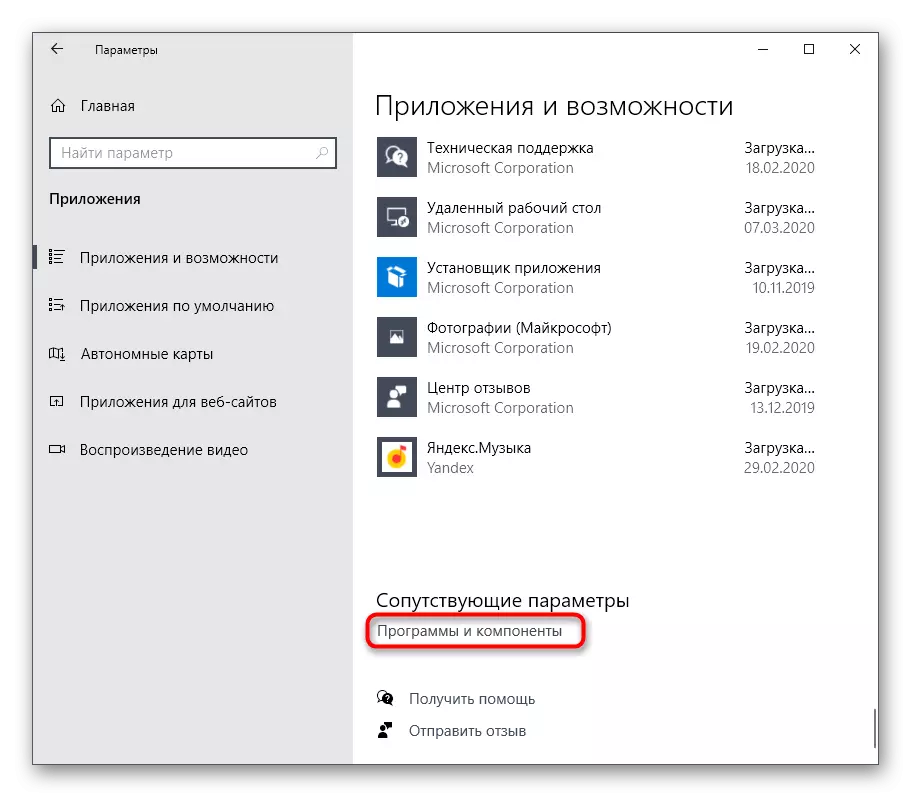
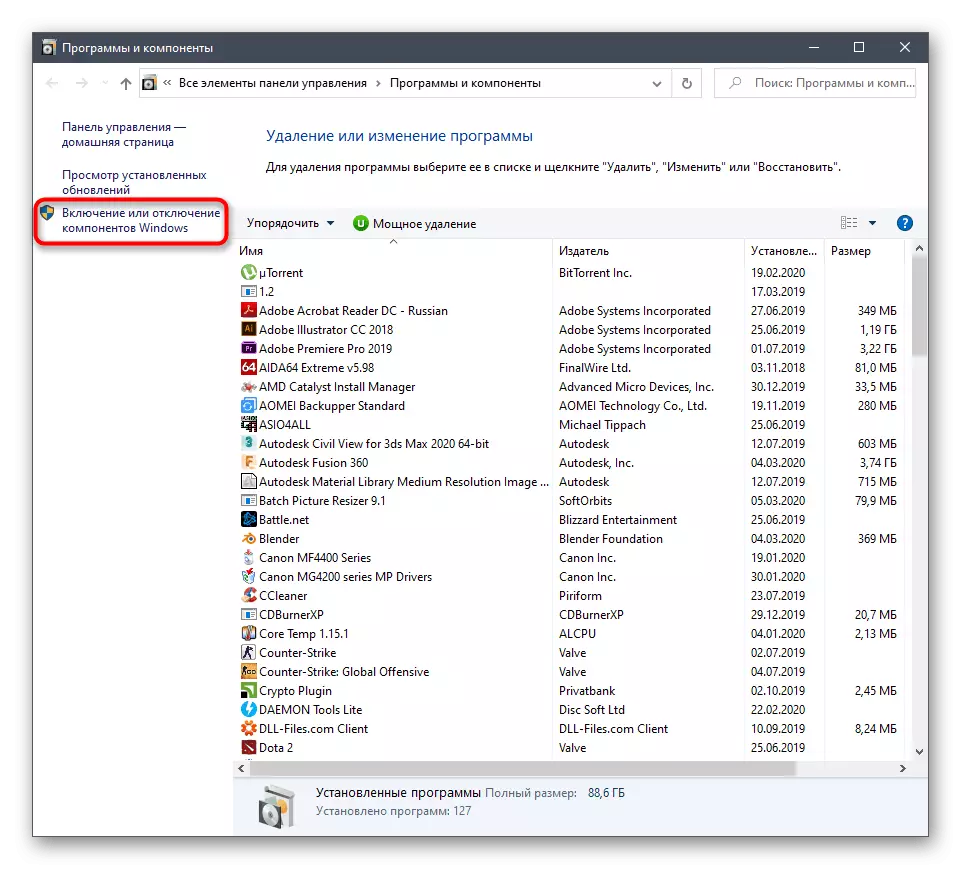



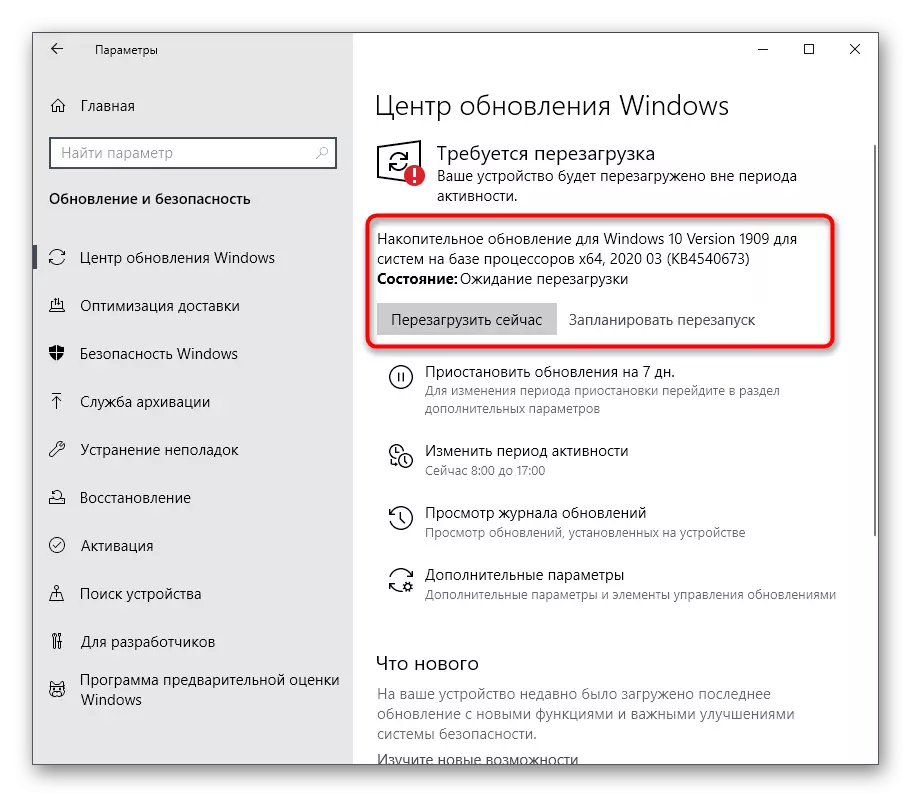
이제 모든 누락 된 파일이 마지막 업데이트와 함께로드되고 설치되었으므로 .NET Framework의 기능을 사용하여 문제를 해결할 수 있었기를 바랍니다. OS를 입력 한 직후 Windows 구성 요소 메뉴를 통해 이러한 라이브러리를 잊어 버리지 마십시오. 그러나 경우에 따라 설치 업데이트와 관련된 추가 문제가 발생합니다. 그런 다음 사용자가 추가로 결정할 수 있습니다. 우리는 아래의 링크에 관한 다른 기사 에서이 주제에 대한 관련 지침을 읽는 것을 제안합니다.
자세히보기 :
Windows 10 업데이트 설치
Windows 10에 대한 업데이트를 수동으로 설치하십시오
Windows 10의 업데이트 설치 문제 해결
방법 2 : Visual Studio 설치
Visual Studio - 다양한 프로그래밍 언어로 응용 프로그램을 개발하는 데 사용되는 Microsoft 브랜드 소프트웨어입니다. 우선, 제조업체는이 플랫폼에 따라 많은 유틸리티와 소프트웨어가 작성되어 있기 때문에이 개발 환경의 올바른 상호 작용을 보장하는 것을 목표로합니다. 이렇게하면 일반적인 사용자가 자신의 목적을 위해 Visual Studio를 사용하여 누락 된 .NET Framework 파일을 확인할 수 있습니다.
Microsoft Visual Studio의 공식 사이트로 이동하십시오
- Visual Studio의 공식 웹 사이트에서 팝업 목록 "제품"을 선택하십시오.
- 나타나는 메뉴에서 비문 "Windows 응용 프로그램"에 관심이 있습니다.
- 탭을 실행하고 Visual Studio 커뮤니티 버전을 찾으십시오. 그것은 무료로 적용되며 오늘날 우리의 임무에 완전히 적합합니다. 로드를 시작하려면 "무료 다운로드"버튼을 클릭하십시오.
- 그런 다음 수신 된 설치 프로그램을 실행하십시오.
- 모든 구성 요소를 다운로드 할 때까지 기다리십시오. 이 프로세스 중에는 인터넷 연결을 방해하지 마십시오.
- 설치 창이 표시되면 "별도 구성 요소"탭으로 이동하여 모든 .NET Framework 버전을 표시하십시오.
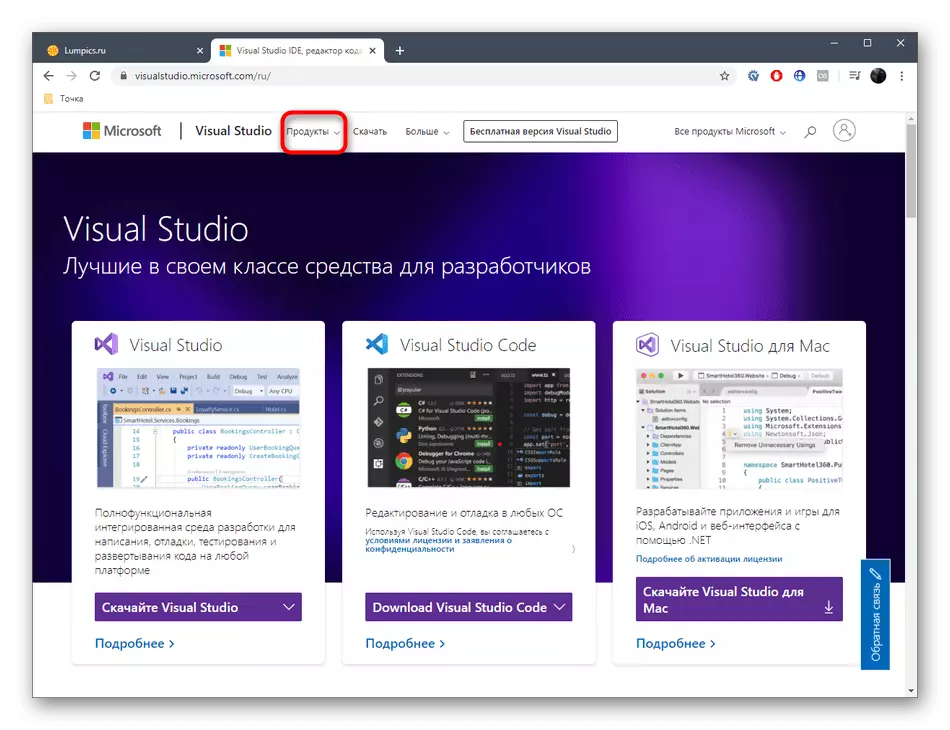
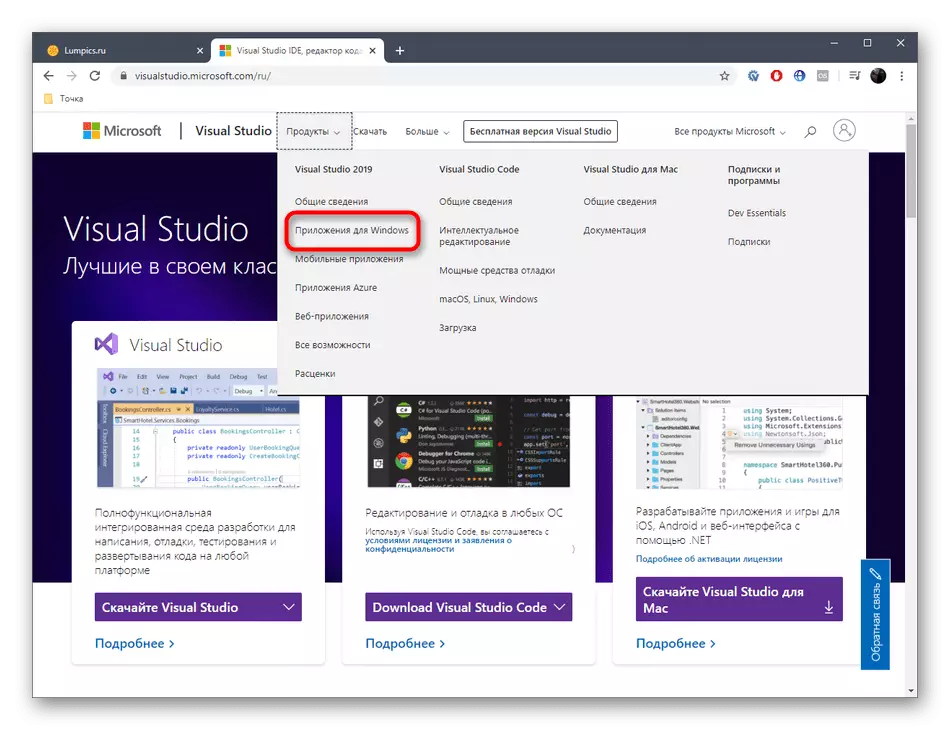
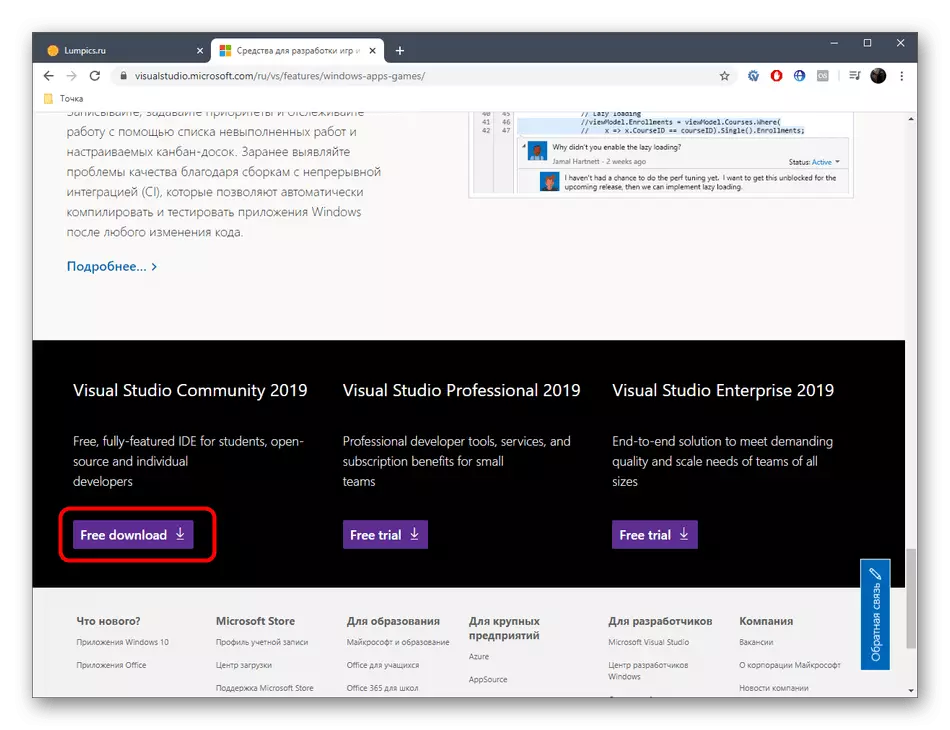


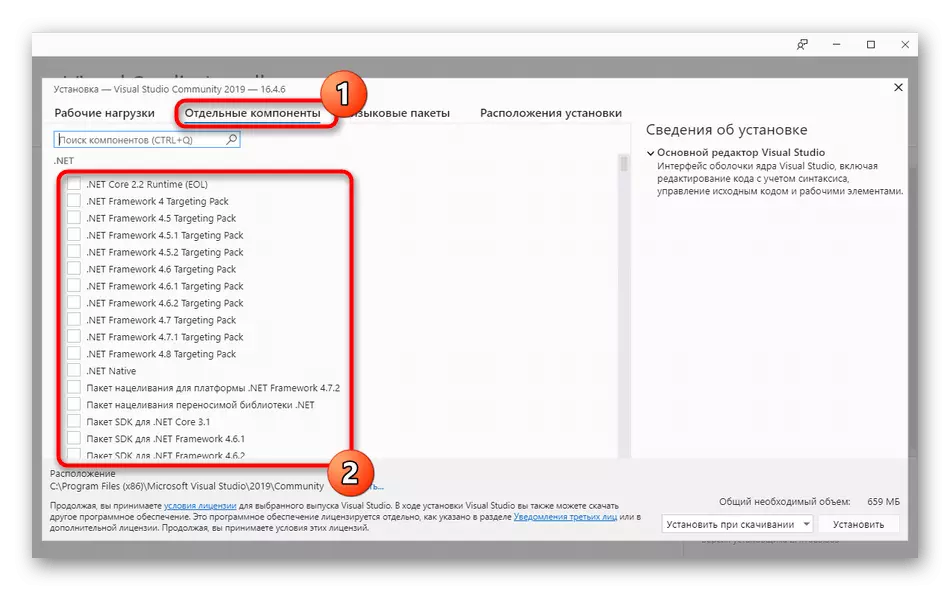
우리는 오늘날의 지시 사항의 틀 내에서 수행 해야하는 하나의 기본 조치를 작성했습니다. Visual Studio 다운로드 자체와 운영 체제에 설치의 작동을 위해이 주제는 웹 사이트에 대한 별도의 기사를 처리하므로 설치 프로세스를 완료하고 .NET Framework의 성능을 확인하는 것이 좋습니다. 파일.
자세히보기 : PC에 적절한 Visual Studio 설치
Windows 10에서 .NET 프레임 워크 재설정에 대한 모든 정보였습니다.이 작업은이 작업을 구현할 수 없으며 누락 또는 손상된 파일을 수정할 수 있습니다. 도움이되지 않으면 문제 해결 도구를 사용하여 추가로 읽으십시오.
자세히보기 : Net Framework 수리 도구 사용
이 조작이 실감의 결과를 가져 오지 않은 경우 운영 체제의 조립에주의를 기울일 가치가 있습니다. 대부분 해적 소스에서 깨진 재 포장을 다운로드하고 다른 어셈블리를 사용하여 Windows를 다시 설치하여 .NET Framework에서만 문제를 해결하십시오.
